钉钉多维表格设置禁止企业外人员申请权限的方法
2024-04-13 09:28:12作者:极光下载站
很多小伙伴在使用钉钉软件的过程中经常会需要对多维表格文档的权限进行更改,当我们想要禁止企业外的人员对文档进行权限申请时,我们可以选择点击打开多维表格文档中的权限管理选项,然后在权限管理页面中打开权限配置选项,接着我们在权限配置弹框中点击打开更多配置选项,再在更多配置下找到“禁止企业外任何人申请权限”选项,点击打开该选项的开关按钮即可。有的小伙伴可能不清楚具体的操作方法,接下来小编就来和大家分享一下钉钉多维表格设置禁止企业外人员申请权限的方法。
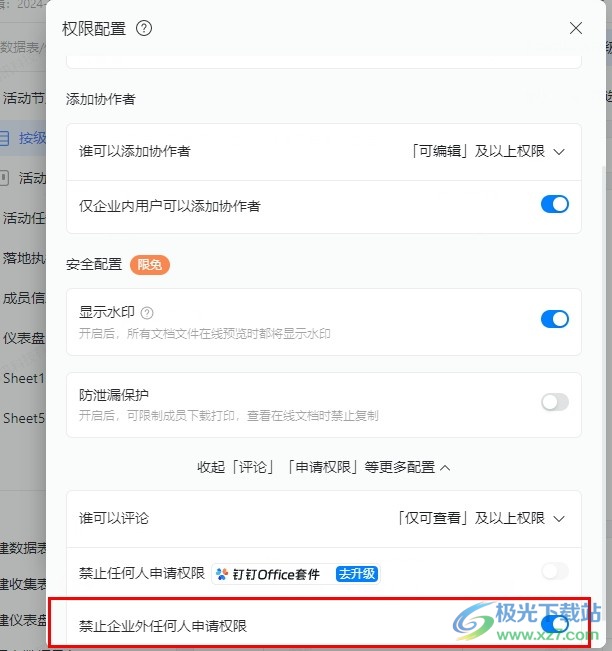
方法步骤
1、第一步,我们先在电脑中点击打开钉钉软件,然后在钉钉页面中找到“文档”选项,点击打开该选项
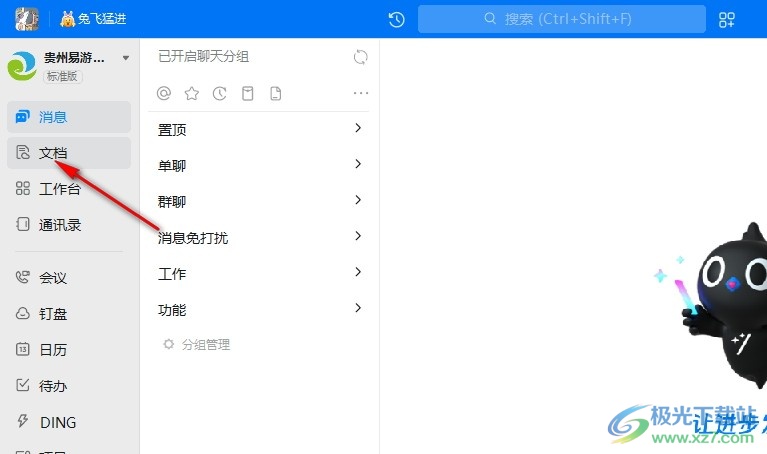
2、第二步,进入文档页面之后,我们在该页面中找到自己需要编辑的多维表格文档,点击打开该文档
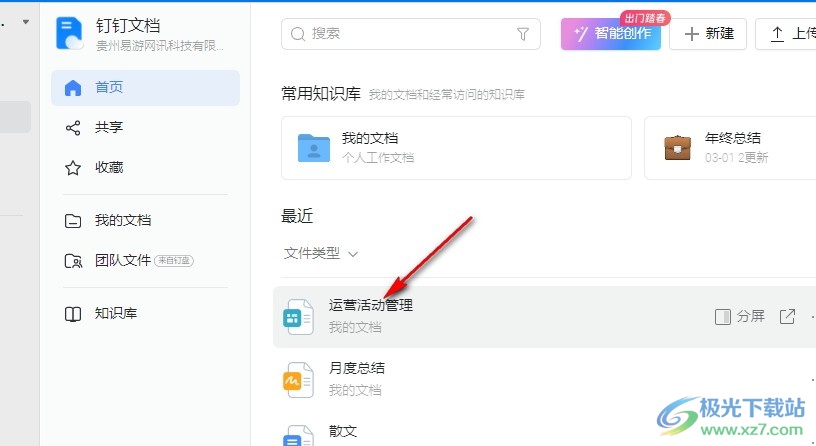
3、第三步,打开多维表格文档之后,我们在多维表格文档中先点击打开“...”图标,再在下拉列表中选择“权限管理”选项
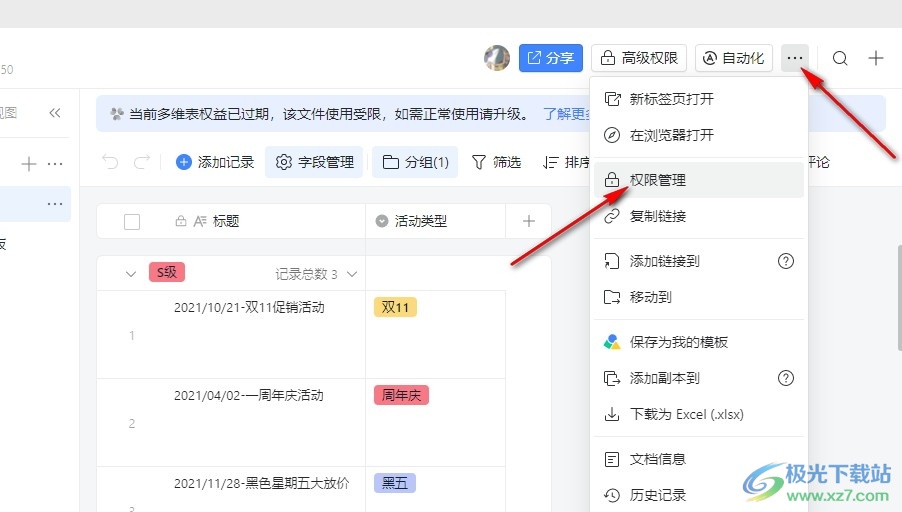
4、第四步,打开权限管理弹框之后,我们在该页面中打开权限配置选项,打开权限配置弹框
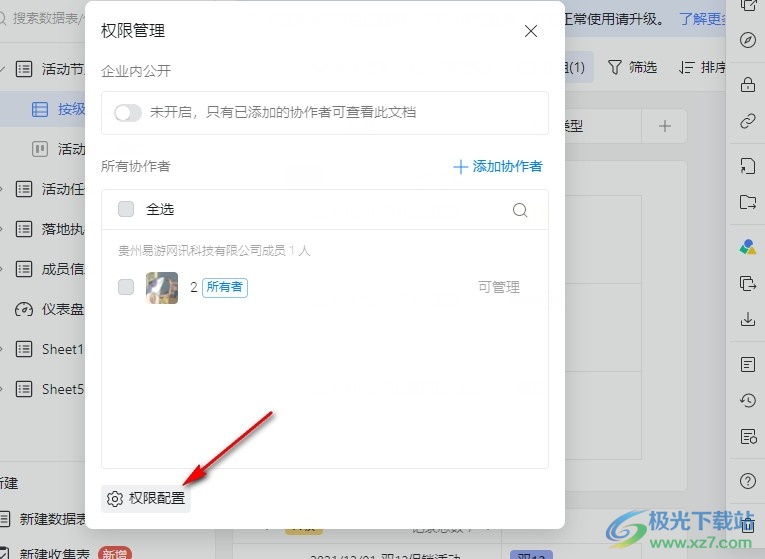
5、第五步,接着我们在权限配置弹框中打开“展开评论申请权限等更多配置”选项,最后找到“禁止企业外任何人申请权限”选项,打开该选项的开关按钮即可
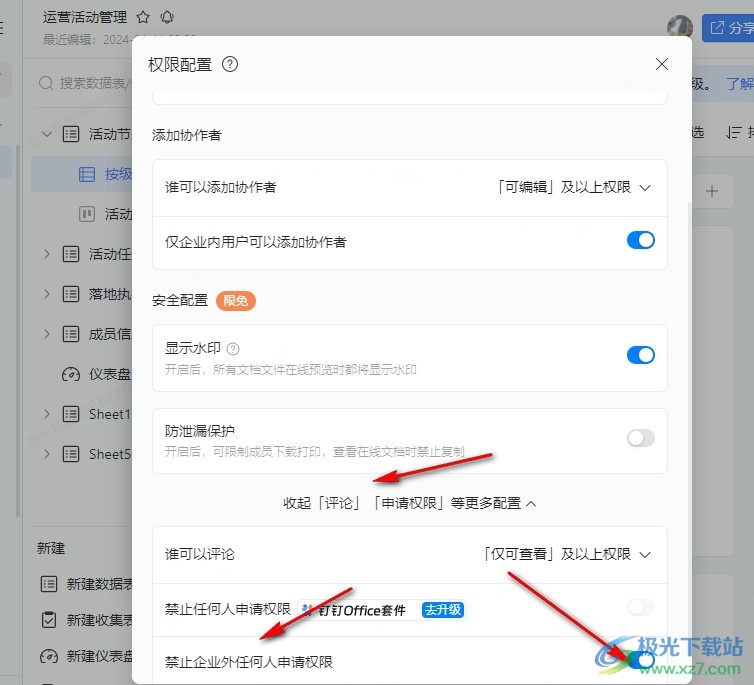
以上就是小编整理总结出的关于钉钉多维表格设置禁止企业外人员申请权限的方法,我们打开钉钉中的多维表格文档,然后进入文档的权限管理页面,再点击打开权限配置选项,接着在权限配置页面中打开更多配置选项,最后点击打开“禁止企业外任何人申请权限”的开关按钮即可,感兴趣的小伙伴快去试试吧。
